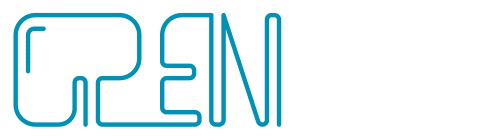YouTube. Урок 3. Чек-лист по загрузке видео на YouTube
В данном уроке вы найдете профессиональный чек-лист, составленный для сотрудников компании Salem Social Media, и оптимизированный для общего пользования. Используя этот чек-лист, специалисты компании набирали на роликах своих проектов более 1 миллиона просмотров.
Важная деталь. Никакой, даже самый профессиональный чек лист не поможет в продвижении видео, если оригинальный контент был низкого качества, и создавался без прицела на свою целевую аудиторию. Как собрать целевую аудиторию на проект, изучайте в курсе про целевую аудиторию на сайте Open SMM.
Когда загружать видео:
- Необходимо выбрать стабильное время для загрузки роликов на YouTube, и придерживаться этого времени в течение всего хода проекта. Желательно выбирать время с 11 до 18:00 в течение рабочей недели, или после 19:00 в воскресение.
- Рассказывайте своей аудитории про время выхода. В комментариях, в описании предыдущих роликов, в промо-постах на других социальных сетях. Можете даже на обложке канала указать время выхода. И главное — придерживайтесь этого времени, выполняйте обещание, данное зрителю.
- Без острой необходимости, никогда не меняйте график выхода видео для проектов. Люди и система Youtube должны привыкнуть к выходу шоу в определенное время.
- Загружаем видео за три часа до запланированного времени, что бы успеть его проверить.
- НЕ загружаем видео, если у вас нет запаса времени в 3 часа после его загрузки на доработку и исправление ошибок. Вы должны непрерывно следить за видео и реакцией на него в первые моменты после загрузки.
Лимиты для загружаемого видео:
На YouTube нельзя добавлять видео размером более 128 ГБ и продолжительностью более 12 часов. Если вы видите ролик длиннее 12 часов, значит он был загружен до того, как это правило вступило в силу.
Как увеличить лимит продолжительности видео
По умолчанию на YouTube можно загружать видео продолжительностью до 15 минут. Чтобы добавлять более длинные ролики, нужно подтвердить свой аккаунт Google. Также эта возможность есть у тех, кто включил функцию прямых трансляций.
Вот как подтвердить аккаунт:
- Откройте страницу https://www.youtube.com/verify на компьютере.
- Следуйте инструкциям на экране. Выберите, что для вас удобнее: прослушать код подтверждения по телефону или получить его в SMS.
- После того как аккаунт будет подтвержден, вы сможете добавлять ролики продолжительностью более 15 минут.
Обратите внимание, что загружать видео, размер которых превышает 20 ГБ, можно только в последних, современных версиях браузера.
Что проверить перед заливкой вашего видео:
- Постарайтесь удержать размер видео — в пределах 3-5 гигабайт на 10 минут. Если вы работаете с поставщиком видео, то просите предоставить вам версию в 4K или 1080p, сжатую кодеком H.264 со скоростью потока не более 30мб/с. Если вы делаете видео самостоятельно, то используйте эти параметры для вывода видео после окончания монтажа.
- Если сжимаете видео кодеком H.264 — пересмотрите его аккуратно, кадр за кадром. После сжатия могут всплыть глюки и артефакты, оставшиеся от редактирования
- Проверяем звук — открываем видео в любом удобном видеоредакторе и смотрим на рисунок аудио (гистограмму). Не должно быть никаких резких отклонений и взлетов аудио

- Проверьте, стоят ли логотипы вашего проекта в начале, в конце ролика или по всей его длине
- Хак системы: Название самого файла, который вы загружаете, должно совпадать с названием этого ролика на Youtube. Можно называть файл русскими буквами, можно на латинице. Это принесет дополнительные просмотры ролику. Дело в том, что YouTube не может понять содержание самого видео – в этом ему помогают название видео, его описание, а также название загружаемого файла.Многие не придают этому значения и загружают файлы с названиями MOV1234.avi, DSC1234.avi, Untitled1.mp4 и так далее. Избегайте этой ошибки. Включите ключевую фразу в название файла. Например, если вы заливаете видео-гайд по простым карточным фокусам, назовите файл карточные фокусы для новичков.avi. Это поможет YouTube понять, о чем идет речь в вашем видео
- Проверьте весь текст в видео на ошибки, опечатки и общую читаемость. 70% зрителей будут смотреть ваш ролик на телефоне, так что представляем, что мы смотрим текст в видео на маленьком экране смартфона — удобно ли его будет читать?
- 90% успеха видео это обложка. Больше эмоций и крупных планов. По обложкам и оформлению каналов на Open SMM есть отдельный урок.
Загрузка видео:
- Загружайте видео в закрытый режим для проверки на стороне Youtube.
- После загрузки в скрытый режим — просмотрите ролик еще раз, перепроверьте его на экране мобильного телефона.
- Первое время после загрузки ролик будет доступен только в низком качестве — это нормально. Youtube конвертирует видео в свой формат, процесс может занять около часа. По этому мы и загружаем ролик заранее.
- Пока видео в скрытом режиме — проверьте, не пришел ли клэйм или страйк на музыку, которую вы в нем использовали. Для этого перейдите в творческую студию канала, а там в раздел Авторские права. Если пришла претензия правообладателя — то убирайте ролик на перемонтаж.
- Музыку для ролика можно найти в библиотеке бесплатной музыки Youtube
- Если клэйм пришел после открытия ролика или после старта премьеры — вырезайте спорное место при помощи внутреннего редактора.
Параметры видео
- Тип лицензии на видео — Стандартная Лицензия Youtube
- Параметры конфиденциальности
В большинстве случаев оставьте видео в открытом доступе. Используйте другие параметры только в том случае, если вы не хотите делать видео публичным.
- Плейлист
Мы уже рассказали о том, как создавать и настраивать плейлисты на YouTube. Просто добавьте видео в необходимый плейлист. Если вы создавали правила автодобавления видео, то проверьте, все ли сработало правильно.
- Категория
YouTube предлагает установить одну из 15 категорий для каждого видео. Выберите ту, что лучше всех характеризует ваш контент.
- Комментарии
Разрешите пользователям комментировать ваше видео и проставлять к нему рейтинг.
- Встраивание видео
Убедитесь, что пользователи могут встраивать ваше видео на сторонние ресурсы. Это не только даст вам дополнительные просмотры, но и повысит авторитет видео с точки зрения YouTube.
- Место съемки
Установите место съемки видео. Персонализация поисковой выдачи на YouTube далека от совершенства, но все же она присутствует.
- Язык видео
Обязательно укажите язык видео, чтобы YouTube мог сгенерировать автоматические субтитры, которые вы сможете отредактировать позже.
Проверки видео:
- Проверить описание и заголовок ролика на наличие в нем стоп-слов (связанных с жестокостью, насилием), а так же не используем в описании отметку 18+. Если контент и в правду для взрослой аудитории, указываем этой в настройках видеоролика
- Проверьте, имеется ли имя ключевого персонажа или ключевая фраза, тема из ролика в названии ролика, на вижуалле ролика, в описании ролика и в тегах ролика. Это важно для поисковой оптимизации
- Если в ролике есть согласованная реклама партнеров — указываем об этом в настройках при загрузке
- Текст в Казахоязычных роликах: в заголовке имена персонажей пишутся без окончаний казахского языка (-мен, -пен), так как движок YouTube не понимает казахского. Пишем важные слова просто без окончаний, что бы их было проще найти
- Заголовок добавить в описание целиком, как первую строчку
- Убедитесь, что в описании есть все ключевые слова ролика, в именительном падеже
- На все проверки в режиме скрытого ролика у вас — 2 часа. После этого видео нужно либо удалять, либо переводить в открытые, иначе оно начнет терять поддержку алгоритмов YouTube, которые подумает, что видео уже опубликовано
Что делаем после загрузки на YouTube:
- Мониторим статистику в течение 24 часов, обеспечиваем внешние переходы на ролик (внешние ссылки и внешнее продвижение)